Heim >häufiges Problem >So importieren und kommentieren Sie PDFs in Apple Notes
So importieren und kommentieren Sie PDFs in Apple Notes
- 王林nach vorne
- 2023-10-13 08:05:152172Durchsuche
In iOS 17 und MacOS Sonoma hat Apple die Möglichkeit hinzugefügt, PDFs direkt in der Notes-App zu öffnen und mit Anmerkungen zu versehen. Lesen Sie weiter, um herauszufinden, wie es geht.
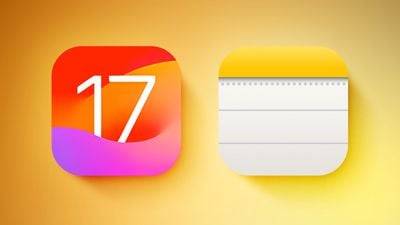
In den neuesten Versionen von iOS und macOS hat Apple die Notes-App aktualisiert, um Inline-PDFs zu unterstützen, was bedeutet, dass Sie PDFs in Notes einfügen und dann das Dokument lesen, kommentieren und gemeinsam daran bearbeiten können. Diese Funktion funktioniert auch mit gescannten Dokumenten und ist sowohl auf dem iPhone als auch auf dem iPad verfügbar.
PDFs in Notizen auf dem iPhone und iPad mit Anmerkungen versehen
Wenn Sie ein iPhone verwenden und eine PDF-Datei in Notizen mit Anmerkungen versehen möchten, wählen Sie zunächst die PDF-Datei aus, tippen auf die Schaltfläche „Teilen“ und wählen die Option „Kopieren“. Öffnen Sie als Nächstes die Notizen-App und erstellen Sie eine neue Notiz oder wählen Sie eine vorhandene Notiz aus, drücken Sie dann lange auf einen Bereich in der Notiz und wählen Sie die Option „Einfügen“ aus dem Popup-Menü. Das PDF sollte in der Anmerkung erscheinen.
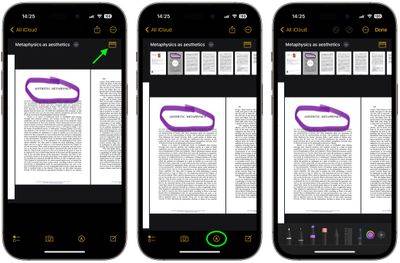
Wenn die PDF-Datei mehrere Seiten umfasst, klicken Sie auf die Schaltfläche „Miniaturansichten“, um oben in der PDF-Datei eine Reihe von Miniaturansichten anzuzeigen, auf die Sie klicken können, um schneller zu bestimmten Seiten zu navigieren. Um dem PDF Anmerkungen hinzuzufügen, klicken Sie auf die Schaltfläche Markup.
Am unteren Bildschirmrand werden mehrere Optionen zum Kommentieren von PDFs angezeigt, z. B. Marker, Bleistifte, Kugelschreiber und Radiergummis. Das +-Symbol in der unteren rechten Ecke zeigt auch Optionen zum Hinzufügen von Aufklebern, Signaturen, Text und Formen zur PDF-Datei an. Wenn Sie mit dem Kommentieren Ihrer PDF-Datei fertig sind, klicken Sie einfach oben rechts auf „Fertig“, um Ihre Änderungen zu speichern.
Kommentieren Sie PDFs in Notes auf dem Mac.
In macOS ziehen Sie einfach ein PDF-Dokument von Ihrem Desktop in ein geöffnetes Notes. Nachdem Sie die PDF-Datei in die Notiz eingebettet haben, klicken Sie auf das Chevron neben dem Namen des PDF-Dokuments und wählen Sie dann Markup.
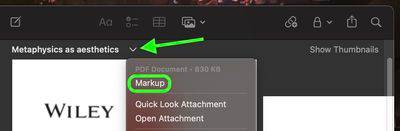
Im sich öffnenden Markup-Fenster sehen Sie alle Tools, die Sie zum Hinzufügen von Anmerkungen zu Ihrer PDF-Datei verwenden können, und Sie können Seiten umblättern, um im gesamten Dokument Anmerkungen hinzuzufügen. Wenn Sie mit dem Kommentieren fertig sind, klicken Sie auf „Fertig“, um Ihre Änderungen zu speichern.
Das obige ist der detaillierte Inhalt vonSo importieren und kommentieren Sie PDFs in Apple Notes. Für weitere Informationen folgen Sie bitte anderen verwandten Artikeln auf der PHP chinesischen Website!

